解除U盘写保护状态的方法(轻松解决U盘无法写入的问题)
- 家电常识
- 2024-09-17
- 114
- 更新:2024-08-31 14:56:44
U盘作为一种常见的移动存储设备,我们经常使用它来传输和存储数据。然而,有时我们可能会遇到U盘被设置为写保护状态的问题,导致无法往U盘中写入新的文件或删除现有的文件。本文将介绍一些解除U盘写保护状态的方法,帮助您轻松解决这个问题。
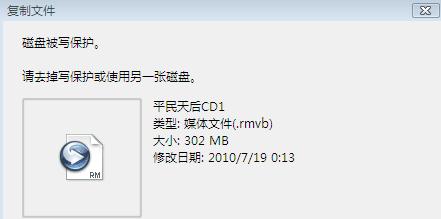
1.检查U盘物理开关
在解决U盘写保护问题之前,首先需要检查U盘上是否有物理开关。该开关位于U盘的侧面或底部,用于开启或关闭写保护功能。确保该开关处于关闭状态。
2.使用注册表编辑器
如果物理开关没有解决问题,可以尝试使用注册表编辑器来修改相关设置。打开注册表编辑器,找到“HKEY_LOCAL_MACHINE\SYSTEM\CurrentControlSet\Control\StorageDevicePolicies”路径,在右侧窗口中找到WriteProtect项,将其值改为0。
3.使用磁盘管理工具
如果注册表编辑器无法解决问题,可以尝试使用磁盘管理工具来解除U盘的写保护状态。打开磁盘管理工具,找到对应的U盘,右键点击该U盘的卷标,选择“属性”,然后将“只读”选项取消勾选。
4.检查病毒和恶意软件
有时,U盘被写保护状态可能是由于病毒或恶意软件的感染导致的。使用杀毒软件对U盘进行全面扫描,并删除任何发现的病毒和恶意软件。
5.使用命令行工具
如果以上方法都没有成功,可以尝试使用命令行工具来解除U盘的写保护状态。打开命令提示符,输入“diskpart”命令进入磁盘分区工具,然后依次输入“listdisk”、“selectdiskX”(X代表U盘的编号)和“attributesdiskclearreadonly”命令。
6.检查U盘文件系统
U盘文件系统损坏可能导致写保护状态的出现。使用磁盘检查工具或格式化工具对U盘进行修复或重新格式化,以修复文件系统错误。
7.更新U盘驱动程序
可能是因为U盘驱动程序过时或不兼容导致U盘被写保护。更新U盘的驱动程序可以解决这个问题。前往U盘制造商的官方网站下载最新的驱动程序,并进行安装。
8.检查系统安全策略
系统安全策略中可能存在某些设置,限制了对U盘的写入权限。打开“组策略编辑器”,找到“计算机配置”->“管理模板”->“系统”->“可移动存储访问”,检查其中的相关设置,并进行必要的修改。
9.使用第三方工具
有许多第三方工具可以帮助解除U盘的写保护状态。USBWriteProtector、HDDLowLevelFormatTool等工具可以用于解决此类问题。
10.检查U盘硬件问题
若以上方法都无效,可能是U盘本身出现了硬件问题。可以尝试将U盘插入其他电脑或设备中,以确定是否仍然无法写入数据。
11.使用U盘修复工具
一些U盘制造商提供了专门的修复工具,用于解决U盘写保护问题。前往制造商的官方网站,下载并使用相应的修复工具。
12.重新格式化U盘
如果无法解除U盘的写保护状态,最后的解决方法是重新格式化U盘。请注意,在重新格式化之前务必备份U盘中的重要数据。
13.联系制造商或售后服务
如果所有方法都无法解决U盘写保护问题,可以联系U盘制造商或售后服务中心,寻求进一步的帮助和支持。
14.避免未知来源的U盘
为了避免未来遇到U盘写保护问题,建议只使用正规渠道购买的U盘,并尽量避免使用未知来源的U盘。
15.提高U盘使用注意事项
在平时使用U盘时,注意不要拔插U盘过于频繁,避免在写入或读取数据时突然断电,这些不当的使用方式可能导致U盘写保护状态的出现。
解除U盘写保护状态可能需要尝试多种方法,包括检查物理开关、使用注册表编辑器、磁盘管理工具、命令行工具等。如果问题仍然存在,可能需要考虑U盘硬件问题或联系制造商寻求帮助。为了避免这类问题的发生,应该谨慎使用U盘,并避免使用未知来源的设备。
轻松摆脱U盘无法写入的困扰
U盘作为一种常用的存储设备,经常遇到无法写入数据的问题,即被写保护状态。本文将介绍如何解除U盘的写保护状态,使其恢复正常使用。
了解U盘写保护的原因和影响
U盘写保护是由于存储设备内部的物理开关或软件设置导致的,它可以防止误操作或病毒感染造成的数据丢失和破坏,但同时也限制了用户对U盘的正常使用。
检查物理开关
有些U盘在外壳上设置了物理开关,用于开启或关闭写保护功能。检查U盘外壳上是否有此开关,并将其调整至可写状态。
使用注册表编辑器
在Windows系统中,可以通过注册表编辑器来修改U盘写保护的设置。打开注册表编辑器,并导航到“HKEY_LOCAL_MACHINE\SYSTEM\CurrentControlSet\Control\StorageDevicePolicies”路径,在右侧窗口中找到WriteProtect键值,将其修改为0以解除写保护。
使用命令提示符
通过命令提示符可以修改U盘的属性,解除写保护状态。打开命令提示符窗口,输入“diskpart”命令以启动磁盘分区工具,然后逐步执行“listdisk”、“selectdiskX”(X为U盘对应的磁盘号码)、“attributesdiskclearreadonly”命令来解除写保护。
使用磁盘管理工具
在Windows系统中,磁盘管理工具也提供了解除U盘写保护的选项。打开磁盘管理工具,找到对应的U盘,右键点击它的分区,选择“属性”并取消勾选“只读”选项。
使用专用解除写保护工具
市面上也有一些专门用于解除U盘写保护的工具,可以通过下载安装并运行这些工具来解决问题。
检查病毒感染
有时候,U盘的写保护状态是由于病毒感染造成的。使用杀毒软件对U盘进行全盘扫描,并清除任何病毒和恶意软件。
更换USB接口或电脑
U盘的写保护状态有时也可能与USB接口或电脑本身有关,尝试将U盘插入不同的USB接口或连接到另一台电脑上,看是否能够解除写保护。
重新格式化U盘
如果以上方法都无效,可以尝试将U盘进行重新格式化。请注意,这将删除U盘上的所有数据,请务必提前备份重要文件。
联系制造商或专业维修人员
如果无法通过自行解决写保护问题,可以尝试联系U盘制造商或专业维修人员寻求帮助。
了解写保护的意义和作用
虽然U盘的写保护可能会给用户带来一定的麻烦,但它也起到了保护数据安全的重要作用,我们应该在使用U盘时注意数据的备份和安全。
加强数据备份和安全意识
在遇到U盘写保护问题之前,我们应该时刻保持良好的数据备份和安全意识,避免因为写保护问题而导致数据丢失。
定期更新系统和杀毒软件
定期更新操作系统和杀毒软件可以有效预防病毒感染,减少U盘被写保护的概率。
选择高质量的U盘产品
购买正规渠道的高质量U盘产品,可以减少写保护问题的发生,并提供更好的使用体验。
无法写入数据的U盘常常是由于写保护状态引起的。本文介绍了多种解除U盘写保护状态的方法,包括检查物理开关、使用注册表编辑器、命令提示符、磁盘管理工具等。在解决问题之前,我们应该了解写保护的原因和影响,并加强数据备份和安全意识,以避免数据丢失。选择高质量的U盘产品也是减少写保护问题的一种方法。











